

Spotify Music Converter
No importa si es una película, un video de hobby o una presentación de video, la música de fondo ayuda a establecer el estado de ánimo y agrega un cierto efecto dinámico a nuestra percepción de un video. Sin embargo, cuando descubres que no puedes importar algunos archivos de audio desde Spotify a iMovie, puedes seguir este sencillo tutorial para agregar Spotify music a iMovie.
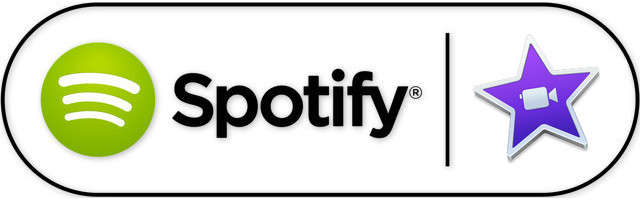
iMovie es una excelente herramienta de editar video gratuita para usuarios de macOS e iOS. Tiene funciones increíbles, por ejemplo, unir y recortar clips, aplicar efectos, ver todos sus videos y audios con facilidad, compartir al instante. Debes conocer los mejores formatos para iMovie. La línea oficial es DV, MPEG-4, MPEG-2, MOV y los tipos de archivos M4V compatibles con iMovie. Para más detalles, simplemente consultes lo siguiente:
iMovie permitir añadir ciertos formatos de audio, pero esto no se extiende a la música de retransmisión como la de Spotify. Debido a que toda la música de Spotify está protegida, incluso los usuarios de Spotify Premium no pueden descargar los álbumes y playlists de Spotify descargados fuera del cliente de Spotify para la reproducción. Si necesitas música de Spotify a iMovie, tienes que obtener música de Spotify gratis sin restricciones.
De hecho, hay una manera fácil y efectiva para resolver el problema sin esfuerzo. Lo que necesitas es sólo un Spotify Music Converter. Con él, puedes eliminar las restricciones de la música de Spotify, descargar música a MP3, AAC, FLAC o WAV con una 100% calida. El siguiente tutorial te mostrará cómo agregar música de Spotify a iMovie. Por favor descargar esta herramienta útil en su computadora primero.
Preparación
1. Un ordenador con macOS 10.15 ~ 15 o Windows 7,8,10,11
2. Instalar la última versión de Spotify
3. Descargar Spotify Music Converter

 Descargar la canción o playlist de Spotify a MP3 / AAC / WAV / FLAC / AIFF / ALAC,
Descargar la canción o playlist de Spotify a MP3 / AAC / WAV / FLAC / AIFF / ALAC, Perservar la 100% calidad de audio original de Spotify,
Perservar la 100% calidad de audio original de Spotify, Mantener etiquetas ID3 y metadatos en una biblioteca de música bien organizada,
Mantener etiquetas ID3 y metadatos en una biblioteca de música bien organizada, Velocidad de conversión rápida & Conversión por lotes & Interfaz de usuario limpia & Altamente compatible,
Velocidad de conversión rápida & Conversión por lotes & Interfaz de usuario limpia & Altamente compatible, 100% libre de virus y sin plug-ins.
100% libre de virus y sin plug-ins.Paso 1Importar música de Spotify a Spotify Music Converter
Para comenzar, simplemente iniciar Spotify Music Converter. Hacer clic en el icono ![]() y luego arrastrar y soltar cualquier archivo de música o playlists desde Spotify a la ventana de adición de Sidify. Marcar la música que necesitas para convertir y luego hacer clic en "Listo".
y luego arrastrar y soltar cualquier archivo de música o playlists desde Spotify a la ventana de adición de Sidify. Marcar la música que necesitas para convertir y luego hacer clic en "Listo".
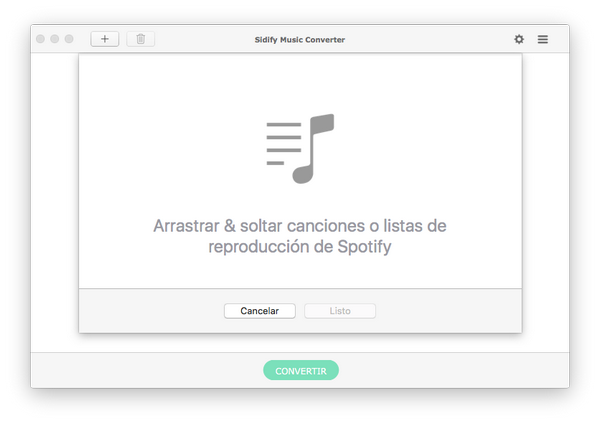
Paso 2Personalizar ajustes de salida
A continuación, hacer clic en el botón de Ajustes para cambiar los ajustes básicos (incluido el formato de salida, la calidad de salida y el modo de conversión, etc). Puedes elegir formato MP3, AAC, FLAC o WAV o ajustar la calidad de salida a 320 kbps y elegir 5X conversión de velocidad.
Nota: Spotify Music Converter permite guardar los audios convertidos en artista, álbum, artista / álbum o álbum/artista para satisfacer las necesidades varias de usuarios.
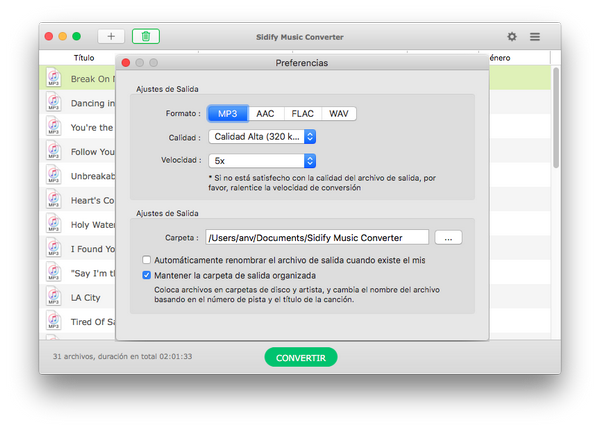
Paso 3Empezar la conversión
Hacer clic en el botón de "Convert" para iniciar la conversion y descargar la música de Spotify de formato de audio con ID3 etiquetas después de la conversión.
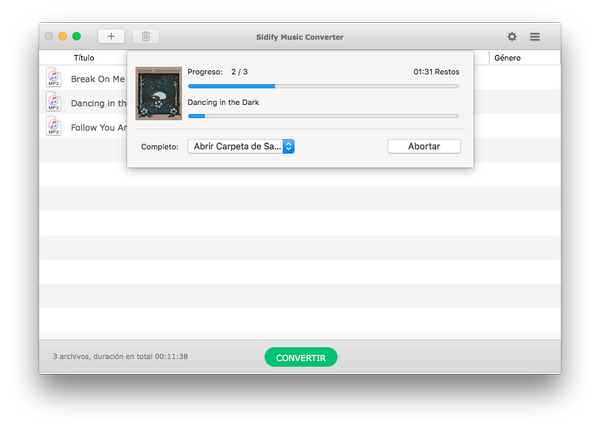
Paso 4Encontrar los archivos MP3 bien descargados
Después de la conversión, puede hacer clic en el botón ![]() para encontrar los audios descagardos de MP3 / AAC / FLAC / WAV en la esquina superior derecha.
para encontrar los audios descagardos de MP3 / AAC / FLAC / WAV en la esquina superior derecha.
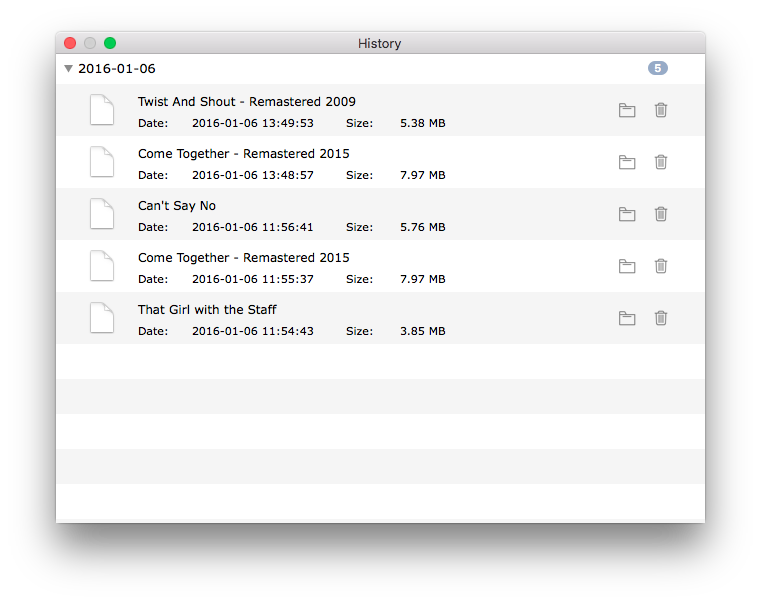
Ahora, la música de Spotify está bien convertida a audio de MP3. Puedes usarla como música de fondo para tu proyecto de iMovie.

Con Sidify Apple Music Converter, puedes convertir audios de Apple Music en MP3, AAC, WAV, FLAC etc. La música convertida es de alta calidad. Puedes disfrutar de Apple Music sin ningún límite en cualquier terminal Con este software.
Más detalles >Spotify Music Converter
Amazon Music Converter
Apple Music Converter
Tidal Music Converter
Deezer Music Converter
YouTube Music Converter
Producto Recomendado
Quizás interesado
Más artículos